اگر گیمر هستید چطور آدرس آیپی خود را تغییر دهید؟
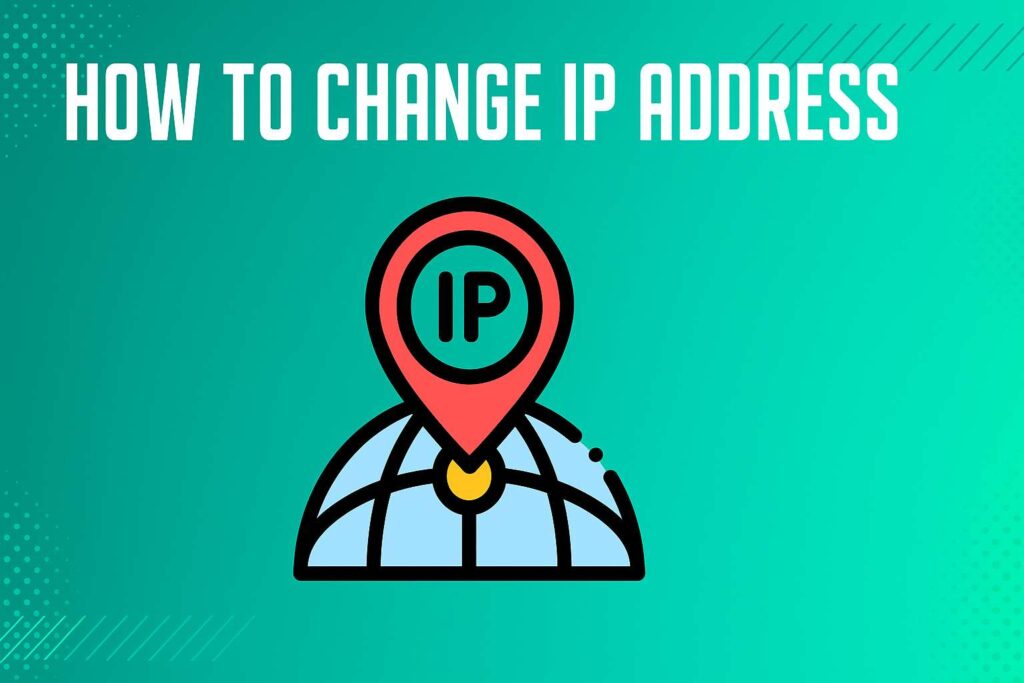
اگر گیمر آنلاین هستید، احتمالاً بارها با مشکلاتی مثل پینگ بالا، لگ، تحریمهای منطقهای یا دسترسی محدود به سرورها مواجه شدهاید. راهحل بسیاری از این مشکلات در تغییر آدرس IP دستگاه شماست. با تغییر IP میتوانید به سرورهای خارجی متصل شوید، به محتوای قفلشده دسترسی پیدا کنید و حتی امنیت خود را در برابر حملات سایبری افزایش دهید. در این مقاله روشهای مختلف تغییر IP برای گیمرها در ویندوز، مک، اندروید و iOS را بررسی میکنیم.
۱. استفاده از VPN
VPN بهترین گزینه برای گیمرهاست چون همزمان:
– IP شما را تغییر میدهد
– اتصال شما را رمزگذاری میکند
– اجازه میدهد به سرورهای خارج از کشور وصل شوید
VPNهای پیشنهادی برای گیمرها: NordVPN، ExpressVPN، SurfShark، PIA.
⚠️ توجه: VPN رایگان ممکن است سرعت اینترنت شما را پایین بیاورد.
۲. تغییر شبکه اینترنت
اگر به یک WiFi دیگر یا دیتای موبایل وصل شوید، آدرس IP شما تغییر میکند. این روش سادهترین و سریعترین روش است.
۳. استفاده از دستورات (Windows و macOS)
در ویندوز
- کلیدهای Windows+R را بزنید و cmd تایپ کنید.
2. دستور زیر برای آزاد کردن IP فعلی:
ipconfig /release
3. دستور زیر برای گرفتن IP جدید:
ipconfig /renew
در macOS
ترمینال را باز کنید و این دستور را وارد کنید:
sudo ipconfig set en1 DHCP
۴. استفاده از پروکسی (Proxy)
در ویندوز
Control Panel > Network & Internet > Internet Options > Connections > LAN Settings
Use a Proxy Server را فعال کنید و IP و پورت پروکسی را وارد کنید.
در macOS
Apple > System Preferences > Network > Advanced > Proxies
پروتکل (HTTP/HTTPS/SOCKS) و مشخصات پروکسی را وارد کنید.
در اندروید
Settings > Connections > WiFi > Advanced > Proxy > Manual
اطلاعات پروکسی را وارد کنید.
در iOS
Settings > WiFi > آیکون i > Configure Proxy > Manual
اطلاعات پروکسی را ذخیره کنید.
۵. تغییر تنظیمات TCP/IP
در ویندوز
Control Panel > Network & Sharing Center > Change Adapter Settings
روی WiFi کلیک راست > Properties > Internet Protocol Version 4 (TCP/IPv4)
Use The Following IP Address را انتخاب کرده و IP جدید وارد کنید.
در macOS
System Preferences > Network > WiFi > Advanced > TCP/IP
Configure IPv4 را روی Manual بگذارید و IP دلخواه را وارد کنید.
⚠️ هشدار: وارد کردن تنظیمات اشتباه ممکن است اینترنت شما را مختل کند.
۶. تغییر IP از تنظیمات گوشی
اندروید
Settings > Connections > WiFi > Settings > Advanced > IP Settings > Static
IP و Gateway جدید را وارد کنید.
iOS
Settings > WiFi > آیکون i > Configure IP > Manual
IP، Subnet Mask و Router جدید را وارد کنید.
مزایا و معایب تغییر IP
مزایا:
✅ دسترسی به سرورهای خارجی و محتوای محدود
✅ افزایش امنیت در برابر حملات DDoS
✅ خرید ارزانتر بازیها از فروشگاههای خارجی
معایب:
❌ کاهش سرعت اینترنت (در بعضی VPNها)
❌ نیاز به تنظیم مجدد برخی برنامهها
نتیجهگیری
تغییر IP ابزاری قدرتمند برای گیمرهاست. اگر به دنبال پینگ پایین، دسترسی به سرورهای جهانی یا امنیت بیشتر هستید، این کار به شما کمک میکند تجربه بازی بهتری داشته باشید. انتخاب روش مناسب (VPN، پروکسی، یا تنظیمات دستی) بستگی به نیاز شما دارد.
۰ نظر
ارسال نظر